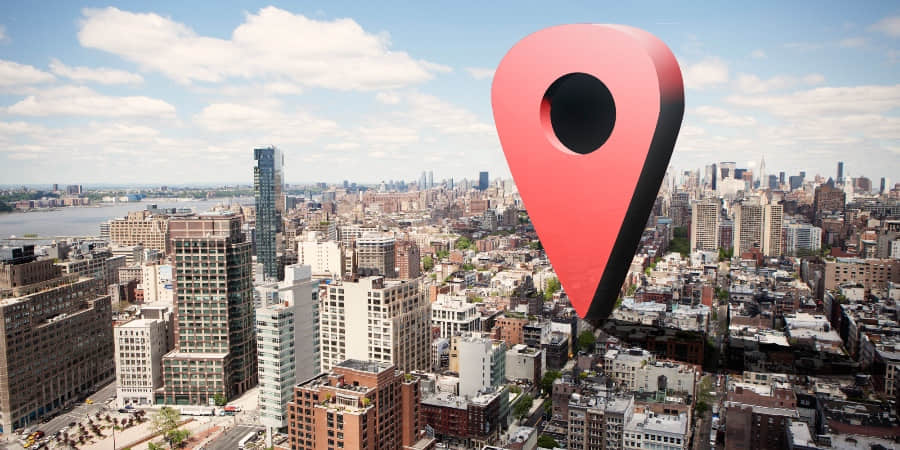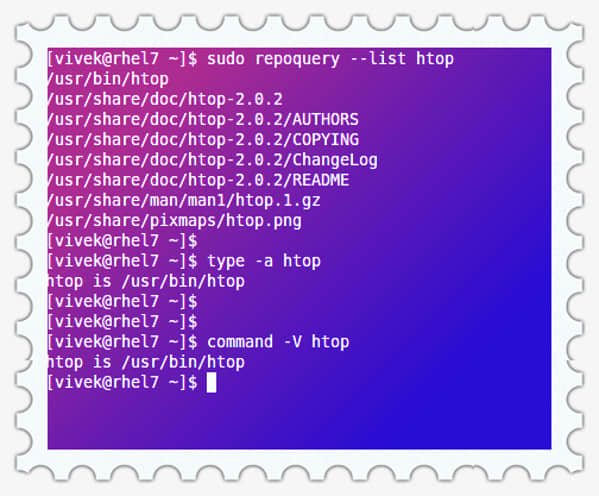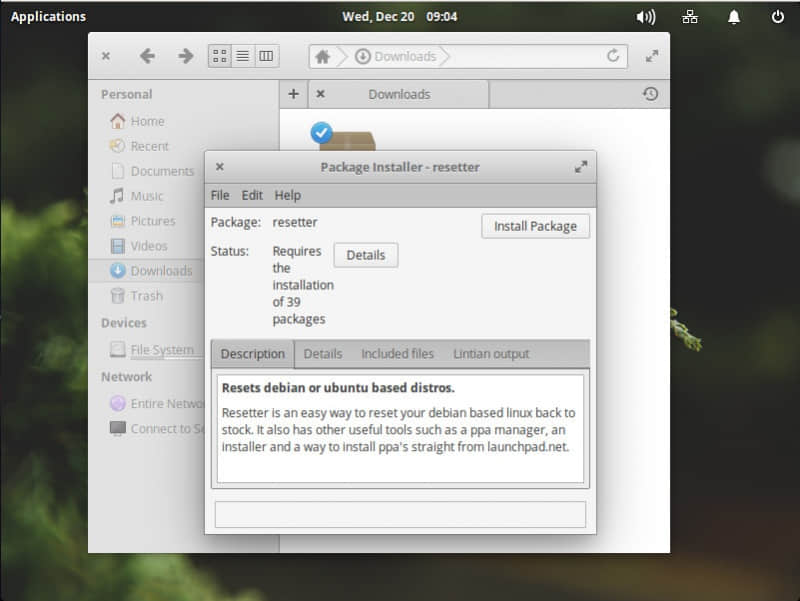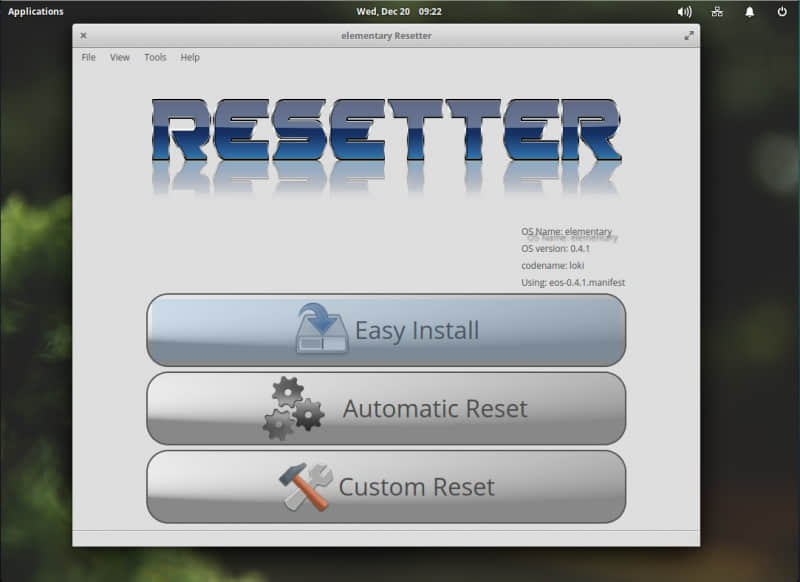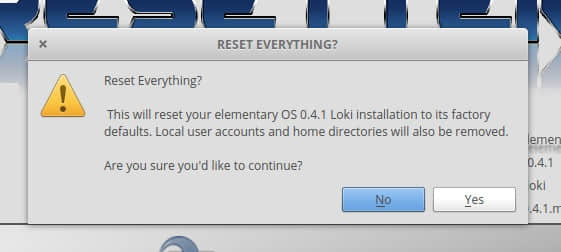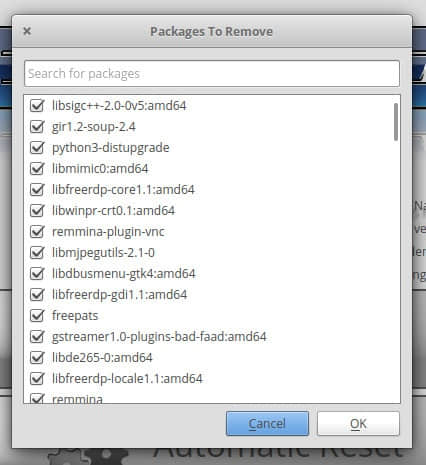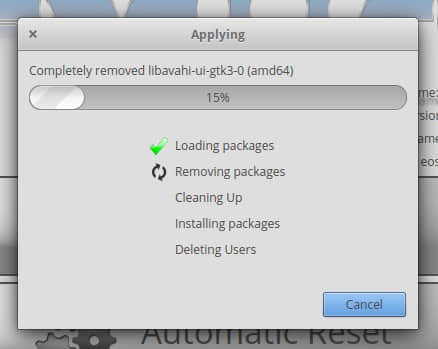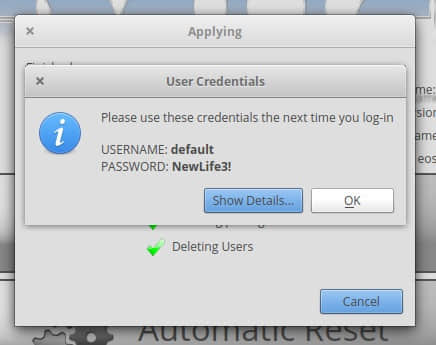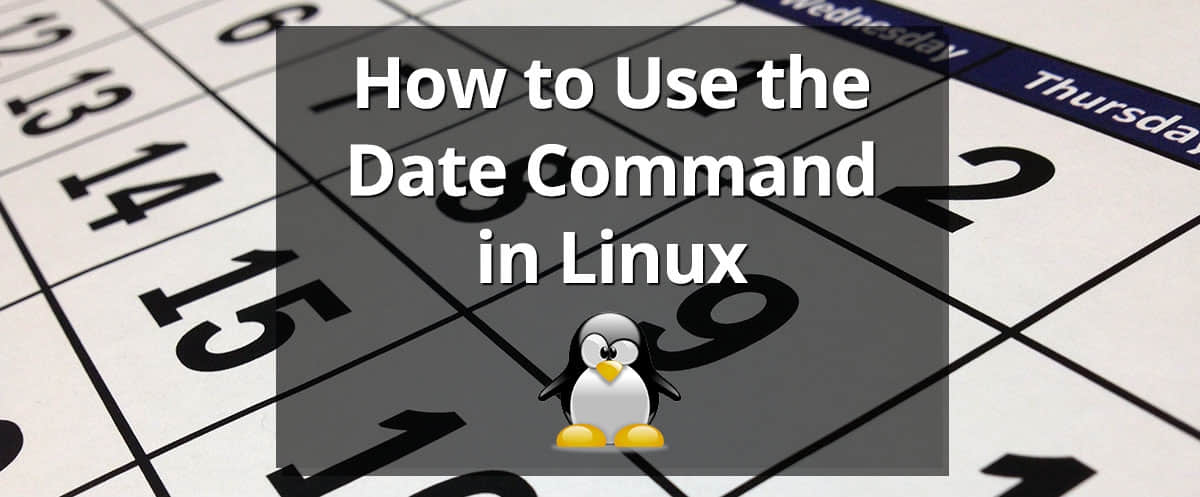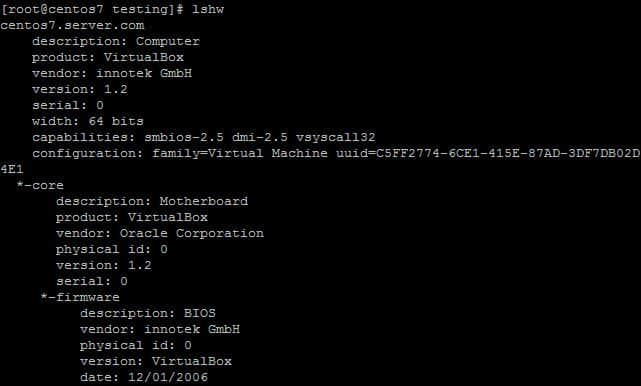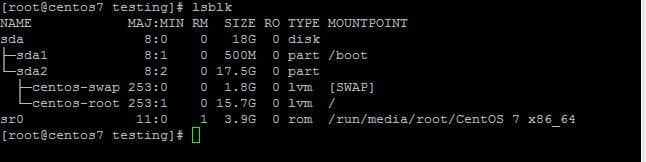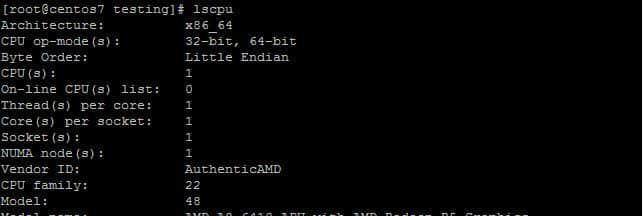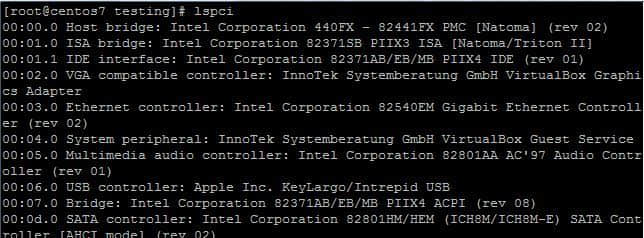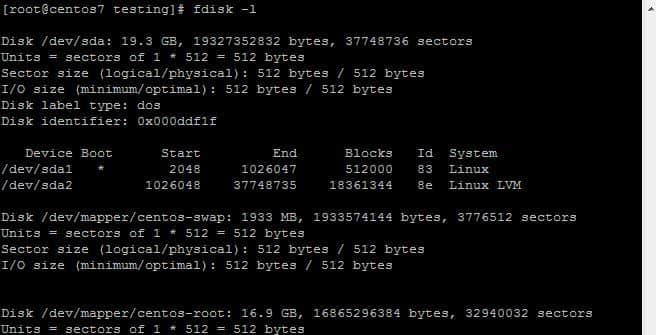安全专家的需求正在快速增长
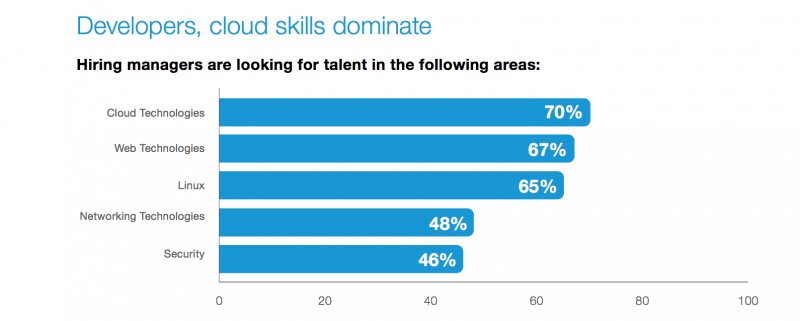
来自 Dice 和 Linux 基金会的“开源工作报告”发现,未来对具有安全经验的专业人员的需求很高。
对安全专业人员的需求是真实的。在 Dice.com 多达 75,000 个职位中,有 15% 是安全职位。福布斯 称:“根据网络安全数据工具 CyberSeek,在美国每年有 4 万个信息安全分析师的职位空缺,雇主正在努力填补其他 20 万个与网络安全相关的工作。”我们知道,安全专家的需求正在快速增长,但感兴趣的程度还较低。
安全是要关注的领域
根据我的经验,很少有大学生对安全工作感兴趣,所以很多人把安全视为商机。入门级技术专家对业务分析师或系统分析师感兴趣,因为他们认为,如果想学习和应用核心 IT 概念,就必须坚持分析师工作或者更接近产品开发的工作。事实并非如此。
事实上,如果你有兴趣成为商业领导者,那么安全是要关注的领域 —— 作为一名安全专业人员,你必须端到端地了解业务,你必须看大局来给你的公司带来优势。
无所畏惧
分析师和安全工作并不完全相同。公司出于必要继续合并工程和安全工作。企业正在以前所未有的速度进行基础架构和代码的自动化部署,从而提高了安全作为所有技术专业人士日常生活的一部分的重要性。在我们的 Linux 基金会的开源工作报告中,42% 的招聘经理表示未来对有安全经验的专业人士的需求很大。
在安全方面从未有过更激动人心的时刻。如果你随时掌握最新的技术新闻,就会发现大量的事情与安全相关 —— 数据泄露、系统故障和欺诈。安全团队正在不断变化,快节奏的环境中工作。真正的挑战在于在保持甚至改进最终用户体验的同时,积极主动地进行安全性,发现和消除漏洞。
增长即将来临
在技术的任何方面,安全将继续与云一起成长。企业越来越多地转向云计算,这暴露出比组织里比过去更多的安全漏洞。随着云的成熟,安全变得越来越重要。
条例也在不断完善 —— 个人身份信息(PII)越来越广泛。许多公司都发现他们必须投资安全来保持合规,避免成为头条新闻。由于面临巨额罚款,声誉受损以及行政工作安全,公司开始越来越多地为安全工具和人员安排越来越多的预算。
培训和支持
即使你不选择一个专门的安全工作,你也一定会发现自己需要写安全的代码,如果你没有这个技能,你将开始一场艰苦的战斗。如果你的公司提供在工作中学习的话也是可以的,但我建议结合培训、指导和不断的实践。如果你不使用安全技能,你将很快在快速进化的恶意攻击的复杂性中失去它们。
对于那些寻找安全工作的人来说,我的建议是找到组织中那些在工程、开发或者架构领域最为强大的人员 —— 与他们和其他团队进行交流,做好实际工作,并且确保在心里保持大局。成为你的组织中一个脱颖而出的人,一个可以写安全的代码,同时也可以考虑战略和整体基础设施健康状况的人。
游戏最后
越来越多的公司正在投资安全性,并试图填补他们的技术团队的开放角色。如果你对管理感兴趣,那么安全是值得关注的地方。执行层领导希望知道他们的公司正在按规则行事,他们的数据是安全的,并且免受破坏和损失。
明智地实施和有战略思想的安全是受到关注的。安全对高管和消费者之类至关重要 —— 我鼓励任何对安全感兴趣的人进行培训和贡献。
现在下载完整的 2017 年开源工作报告
via: https://www.linux.com/blog/os-jobs-report/2017/11/security-jobs-are-hot-get-trained-and-get-noticed
作者:BEN COLLEN 译者:geekpi 校对:wxy